
「Trip.comを使って、はじめてホテル予約したい!」
そのような方も分かるように、ホテル予約の手順やホテル予約後の確認方法、キャンセル方法も解説します。
また、Trip.com(旧Ctrip)で使えるお得なセール情報も記載しているので活用してみてください。
【お知らせ】
2017年11月にCtripは、Trip.comへとサービス名を変更しました。中国以外での知名度向上を目指し、アメリカ・シリコンバレーに拠点を置いていたスタートアップ企業『Trip.com』を買収したためです。
名称を変更後でのサービスの変更はほとんどありませんので、安心して引き続きホテル予約ができます!
詳しくはこちらからどうぞ。
目次
Trip.com(旧Ctrip)でホテル予約する方法
Trip.com(旧Ctrip)でホテル予約をする手順を紹介します。まず、Trip.comのトップページにアクセスをします。
→ Trip.com(旧Ctrip)の公式サイト(トップページ)を見てみる
Trip.comのトップページ上部にある、『ホテル』をクリックします。ホテル検索画面に、『ホテル名・都市名』『チェックイン日・チェックアウト日』『ホテルクラス』を、それぞれ入力してください。その後、『ホテルを検索』をクリックします。
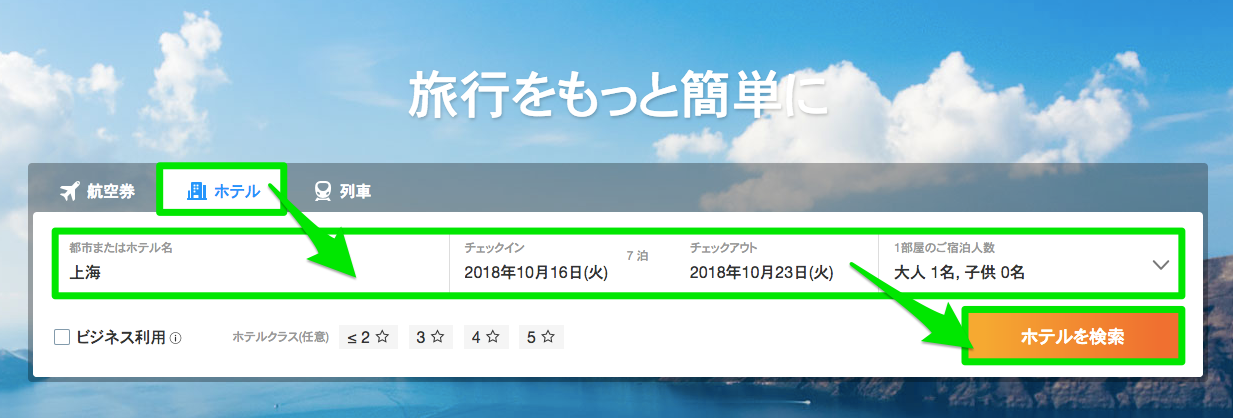
ホテル一覧画面が表示され、ホテル一覧画面から気になるホテルを選びます。選んだら、『選択』をクリックしてください。
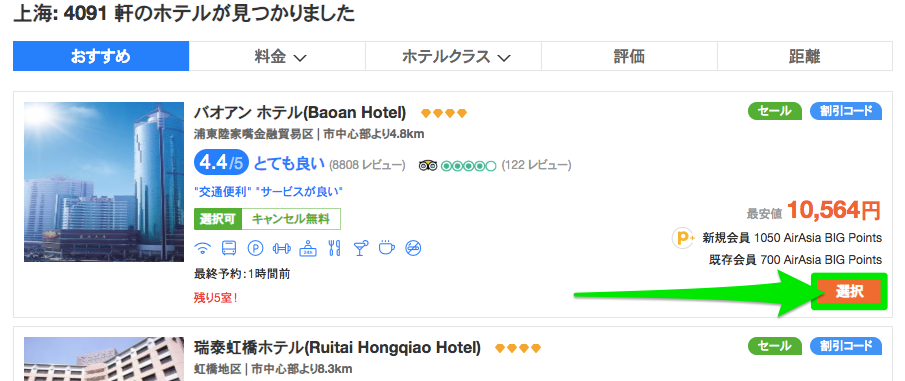
次にホテルの部屋を選びます。複数ある部屋の中から、ひとつを選んで『予約』をクリックしてください。
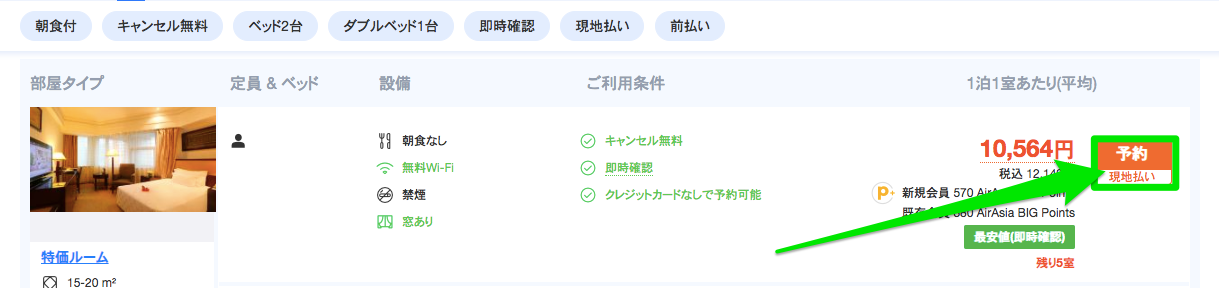
次に、『宿泊者情報』です。宿泊者氏名、連絡先情報を、以下の画像の箇所に入力してください。
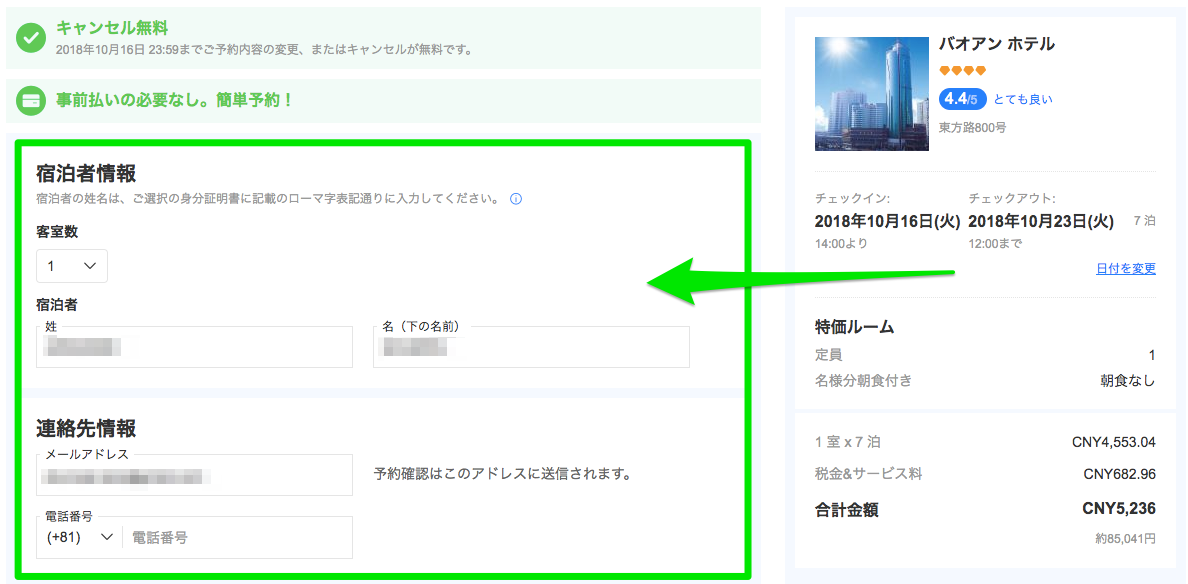
下にスクロールをし、『チェックイン時刻』『(持っていれば)割引クーポンコード』を入れておきましょう。すべて完了したら、『予約』をクリックします。
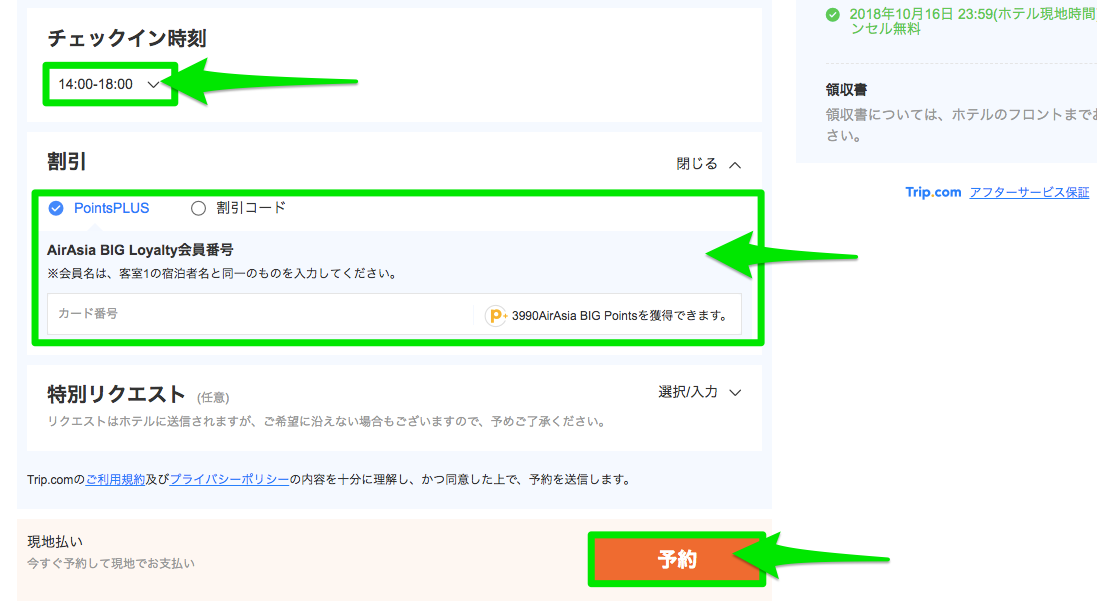
その後、支払い方法・支払い入力画面を入れ、これまで入力した予約情報を確認して問題ないなら、予約を確定させてください。
Trip.com(旧Ctrip)の支払い方法
Trip.com(旧Ctrip)では、4種類の支払い方法があります。
-
ホテル現地払い
-
クレジットカード決済
-
シーマネー決済
-
ペイパル決済
Trip.comで予約したホテルを現地払いで支払います。現地払いでも予約確認のために、クレジットカード情報の入力が求められる場合もあるため、クレジットカードが所持しておいてください。
クレジットカード決済では、事前払いに対応しています。利用できるクレジットカードの国際ブランドは、「VISA」「Master Card」「JCB」「アメリカン・エキスプレス」です。
シーマネー決済では、事前払いができる一部の部屋タイプの支払いオプションとして使えます。貯めたTrip.comシーマネーを使って割引が可能です。また、ペイパルを使った決済もできます。
Trip.com(旧Ctrip)で複数のホテルを予約する方法
Trip.com(旧Ctrip)で複数のホテルを予約するのは、一度のホテル予約ではできません。
Trip.comで複数のホテル予約をするためには、その都度、ホテル予約をしてください。例えば、2箇所別々のホテル予約をしたい場合は、2度サイトにアクセスしてホテル予約するようになります。
しかし、1つのホテルで部屋を複数選ぶのは可能です。以下の画像のように、まず検索画面で部屋数を変更できます。
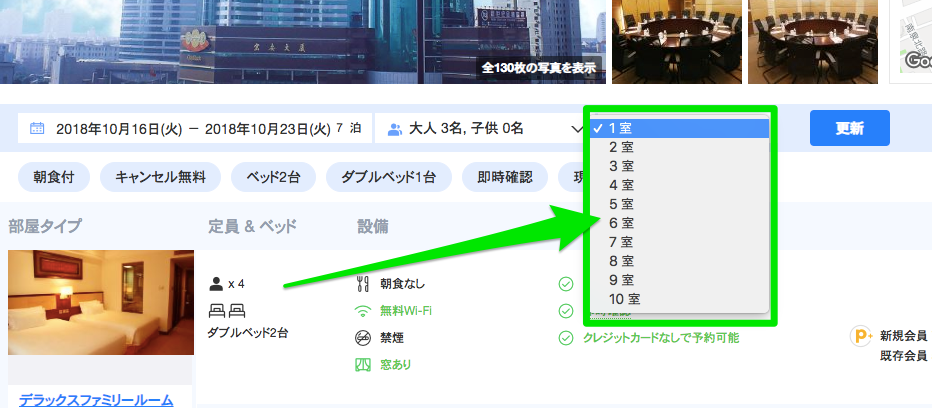
部屋数を変更すれば予約詳細画面にて、各部屋に宿泊者の氏名を入力可能です。
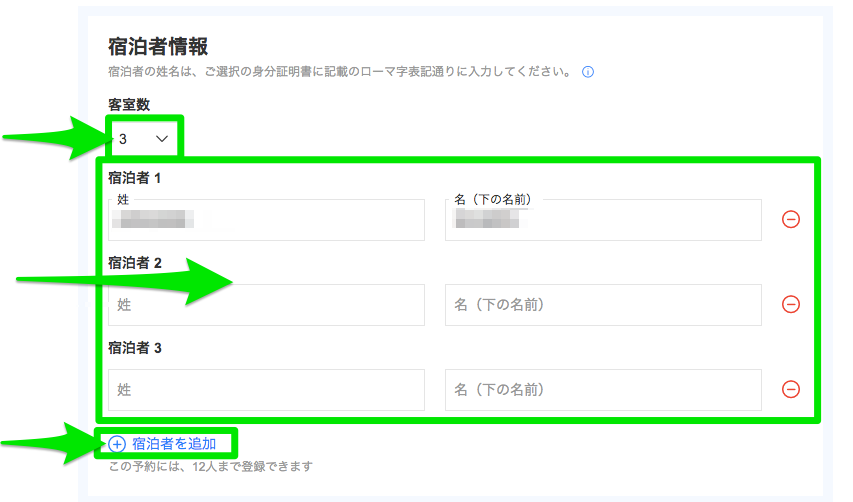
Trip.com(旧Ctrip)で予約したホテルを確認する方法
Trip.com(旧Ctrip)で予約したホテルを確認する方法を紹介します。
→ Trip.com(旧Ctrip)の公式サイト(トップページ)を見てみる
まず、トップページ右上にある『予約履歴』をクリックしてください。
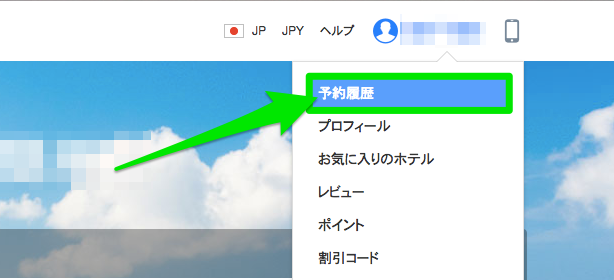
予約履歴から予約したホテルが確認できます。
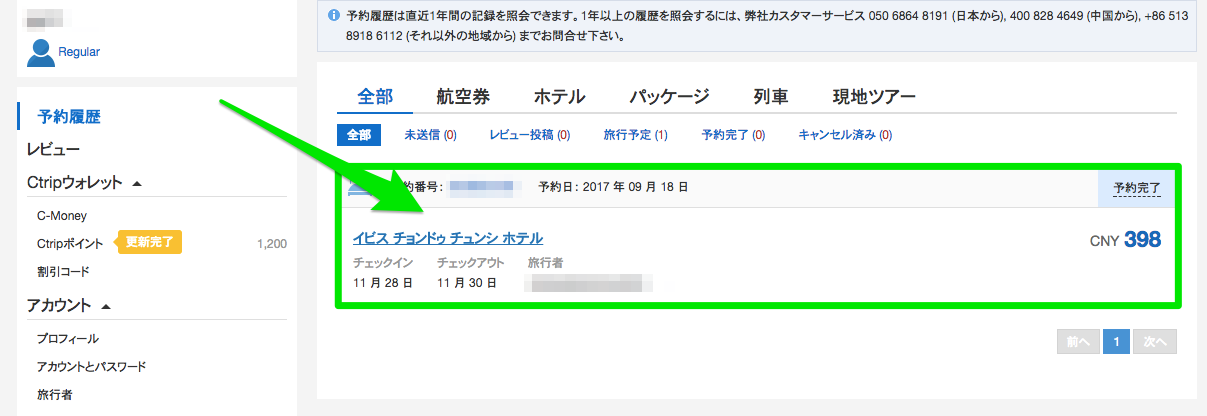
ホテルをクリックすると詳細が確認でき、予約番号や予約日の確認だけでなく予約確認書の印刷も可能です。
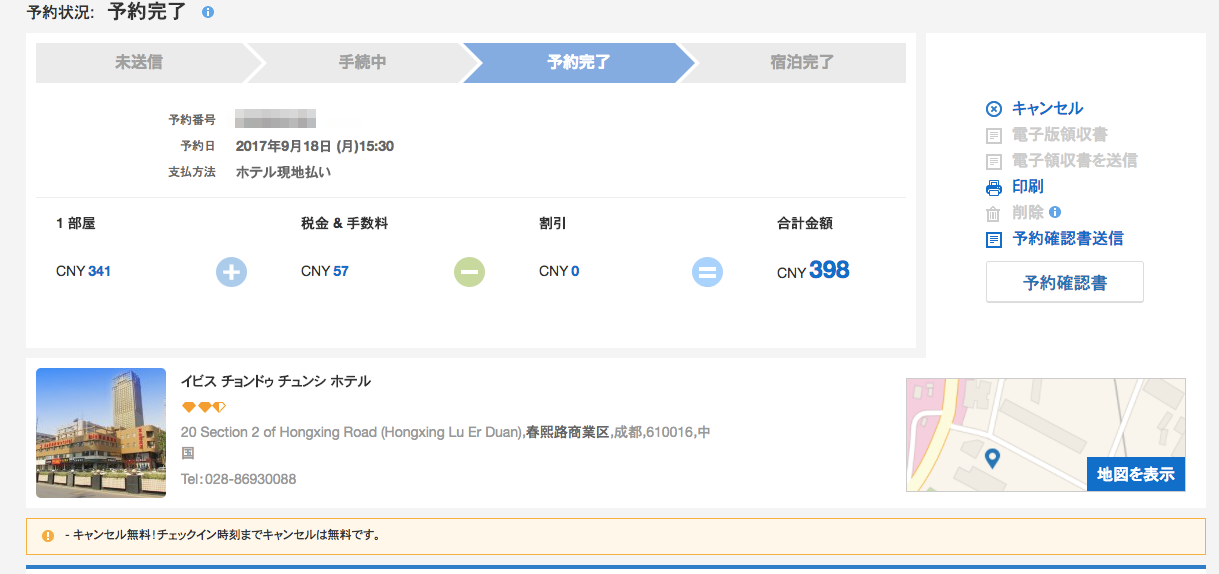
Trip.com(旧Ctrip)で予約したホテルをキャンセルする方法
Trip.com(旧Ctrip)で予約したホテルをキャンセルしたい場合は、トップページ右上にある「予約履歴」にアクセスします。
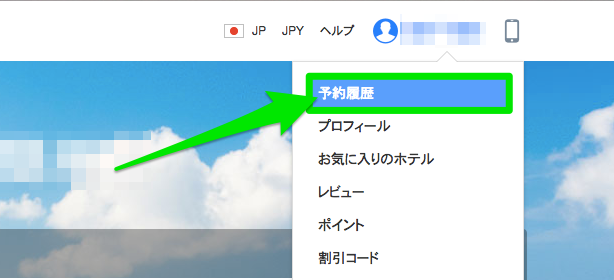
予約履歴内の下部に「キャンセル」があるのでクリックしてください。
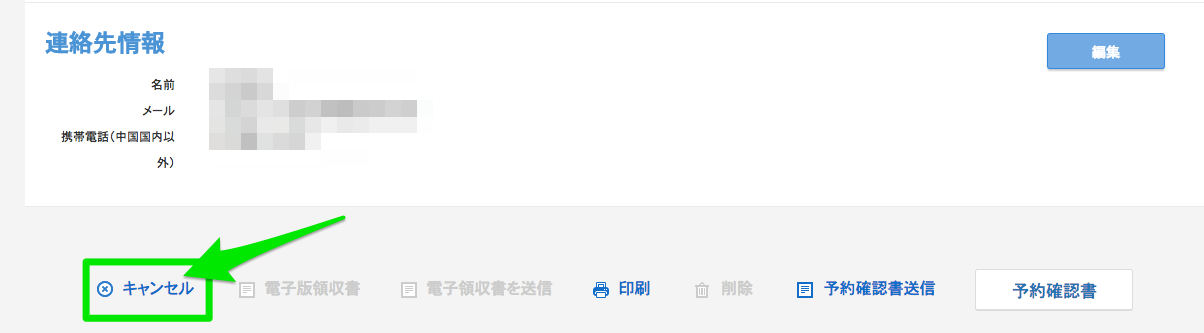
すると、画面上に予約キャンセル画面が表示されます。キャンセル理由を選択した後に「確認」ボタンを押してください。
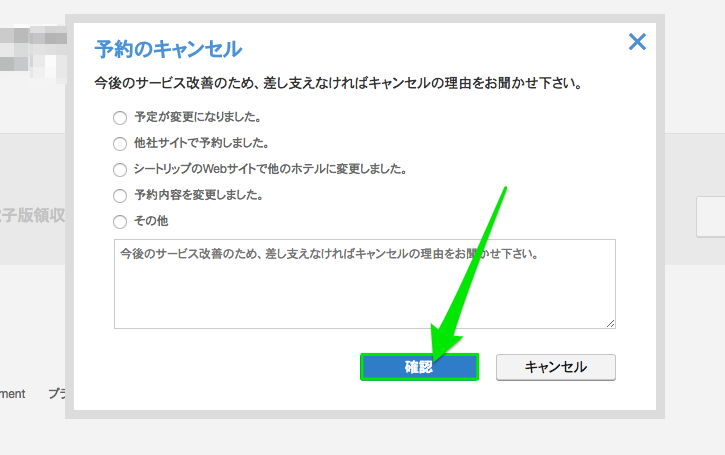
予約がキャンセルされました。サイト上部に「取消完了」が表示されればOKです。また、ホテル予約キャンセルは、「キャンセル無料」のホテルの場合のみキャンセル料金がかかりません。それ以外のホテルにはキャンセル料金がかかるので、注意が必要です。
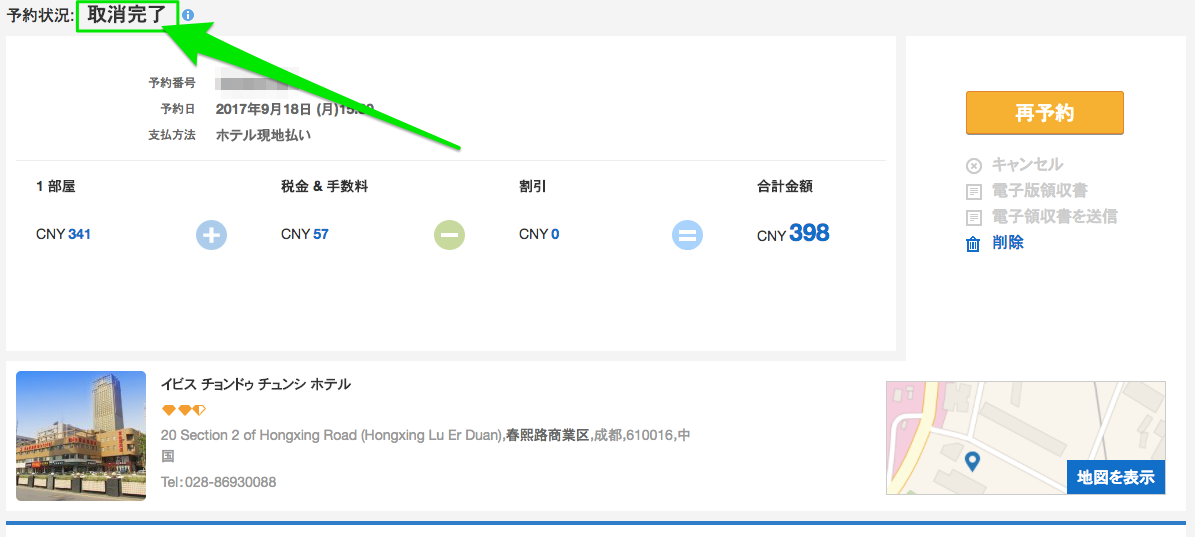
Trip.com(旧Ctrip)のホテル予約を変更する方法
Trip.com(旧Ctrip)のホテル予約を変更する方法は、ホテル予約を一度キャンセルして、再度、ホテル予約をするようになります。
ホテル自体の予約を変更するのはできません。でも、予約したホテルの「日程を変更する」のは日程変更が可能なホテルに限りできます。マイページ内の「ホテル予約確認画面」から可能です。ホテルの日程が記載されている箇所の横にある「変更」をクリックし、変更作業を行ってください。
まとめ
Trip.com(旧Ctrip)でのホテル予約方法、ホテル予約の確認・キャンセル方法も紹介しました。Trip.comのホテル予約で迷ったときにどうぞ。
また、紹介した割引セールも上手く活用して、お得にホテル予約をしてください。
→ Trip.com(旧Ctrip)の公式サイト(トップページ)を見てみる
